윈도우10에서 키보드로 돌아가는 화면 막기
윈도우10에서 키보드를 어찌어찌 누르다 보면 화면이 회전하는 경우가 있지요? 갑자기 화면이 돌아가니 당황되는데요, Ctrl-Alt 키와 화살표 키를 누르면 화살표 방향에 따라 화면이 회전합니다. 원래의 화면으로 되돌리고 싶어서 디스플레이 설정을 찾아보지만, 아무리 헤매도 어디에 있는지 보이지 않습니다.
설정에서 찾기 힘든 이유는 화면 회전이 윈도우10의 기능이 아니기 때문입니다. 제가 사용하는 PC는 인텔 그래픽 카드인데, 인텔 그래픽 카드에서 제공하는 기능이군요. 이러니 윈도우10의 제어판까지 뒤져도 찾을 수가 없었죠.
우선 화면이 90°로 회전되었거나 180° 뒤집힌 화면을 Ctrl-Alt-위쪽 화살표 키를 눌러서 원래의 화면으로 되돌립니다. 두 개 이상의 모니터를 사용하는 경우 회전된 모니터에 마우스 커서를 이동해 놓고 Ctrl-Alt-위쪽 화살표 키를
인텔 그래픽 카드 화면 회전 단축키 기능 끄기
해결하는 방법은 매우 간단합니다. 두 가지 방법이 있는데요, Ctrl-Alt-F12키를 누르면 인텔 그래픽 카드 설정 페이지가 출력되는데, 여기서 화면 회전을 위한 단축키 기능을 끕니다. 두 번째 방법은 바탕 화면을 마우스 오른쪽 버튼을 클릭 후에 나오는 서브 메뉴로 기능을 끄는 것입니다.

▲ Ctrl-Alt-F12키를 누르면 인텔 그래픽 카드 제어판이 나옵니다. 옵션 및 지원을 선택합니다.

▲ 바로 가기 키 관리에서 "사용 안 함"을 체크한 후에 "적용" 버튼을 클릭합니다. 이후로 키보드를 잘못 눌러도 화면이 회전되지 않습니다.
바탕화면 메뉴 이용하는 방법
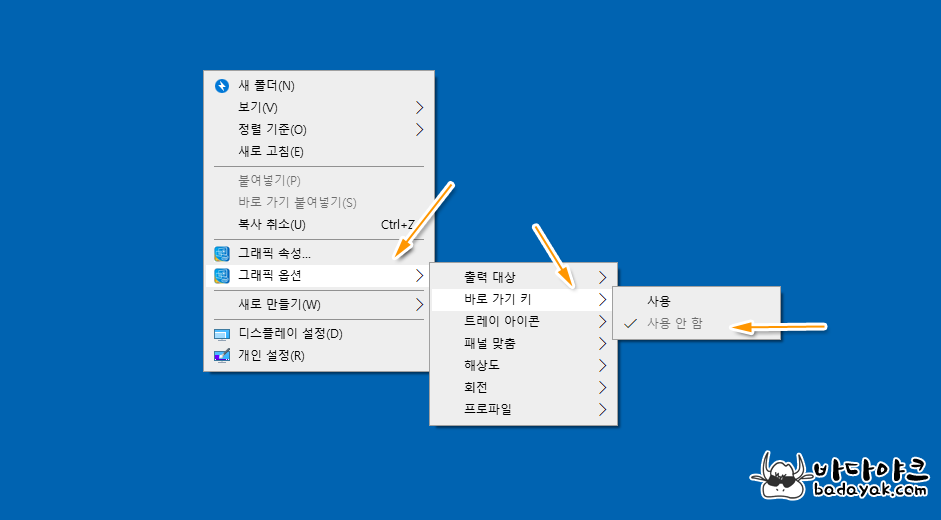
▲ 바탕화면을 마우스 오른쪽 버튼을 클릭 후에 "바로가기 키"의 기능을 "사용 안 함"을 선택하며 됩니다.
단축키 사용을 멈추면 Ctrl-Alt-F12로 인텔 그래픽 카드 제어판을 호출할 수 없습니다. 이때는 바탕화면의 메뉴를 이용하여 제어판을 실행합니다.
'컴퓨터 > 마이크로소프트' 카테고리의 다른 글
| 윈도우10 최적화 간단 방법 (0) | 2020.11.11 |
|---|---|
| 윈도우10 클립보드 확장 기능 필요할까? (0) | 2020.08.21 |
| 윈도우10 청력 보호 해제 방법 (8) | 2020.07.24 |










